2019.10.24SIMフリースマホでの設定方法は?
SIMフリースマホのいいところは好きな通信会社を自分で選んで使えるところです。大手の通信会社だとやっぱり月の料金が高くなりがちです。SIMフリースマホを使いたいなと思っていても自分で設定をしないといけないことになると、やはり敬遠になりがちです。
今回はそんなSIMフリースマホ使いたい方に設定の仕方をご紹介していこうと思います。
SIMフリースマホでの設定は?

SIMフリースマホを使う時に必ず必要になるのがAPN設定と呼ばれるものです。APNとはアクセスポイントネームという略称でスマホにインターネットの接続がここだよ!というのを分かってもらうための大切な設定です。SIMフリースマホを使う一番の理由としては格安SIMを利用して料金を減らしたいということだと思うので格安SIMを合わせて使いたい方はAPN設定がひつようになります。
気になる設定方法は?
APN設定をするにあたって必ず必要になるのが…SIMカードと設定をしたいスマホです。この2つは必ずいりますので事前に準備をして下さい。
iPhoneを使いたい方はWi-Fiが必要になるのでWi-Fiが使えるところで接続をして下さい。あとはSIMカードをスマホにいれて、電源をオンにし設定できる状態にしておけばOKです。
ここからはandroidとiPhoneで設定の方法が違うので別々に説明をしていきます。
androidの場合

①「設定」のアイコンをタップ
②「無線とネットワーク」をタップする(スマホによって多少、項目のところが違う場合があります。)
③「モバイルネットワーク」をタップ
④「アクセスポイント名」をタップ
⑤だいたい画面右上のアイコンをアップして「新しいAPN」を選ぶ
⑥アクセスポイントについての情報を入力していきます。 名前、APN、ユーザー名、パスワード、認証タイプ以外にも設定しなければいけない項目ある場合がたまにあります。 (アクセスポイントに名前を付けるときのオススメは契約したキャリアの名前が分かりやすいかもしれません。特別決まりはないです。)
⑦それぞれの項目の入力が終わったら右上にでていると思われるチェックマークをタップします。
⑧自分で作成したAPNの項目を選択すれば設定完了です。
iPhoneの場合

iPhoneでのAPN設定はそれぞれの格安SIM会社の「構成プロファイル」というものをDL後にインストールします。
①Wi-Fiが接続できるところでブラウザのsafariを開きます。
②検索のところに「キャリア名 構成プロファイル」といれて検索すると各キャリアのプロファイルに関するページが表示されます。
③インストール用のリンクをタップすればDLがはじまります。
④ポップアップ表示の「許可」をタップします
⑤プロファイルをインストールする画面にきたら右上の「インストール」をタップ。そのまま「次へ」をタップしたら警告と出ますがそのまま「インストール」をタップします。 最終確認の「インストール」をタップ
⑥インストール完了画面で「完了」をタップし、インターネットがつながれば設定はできています!
設定が苦手な人でも意外と簡単にできる
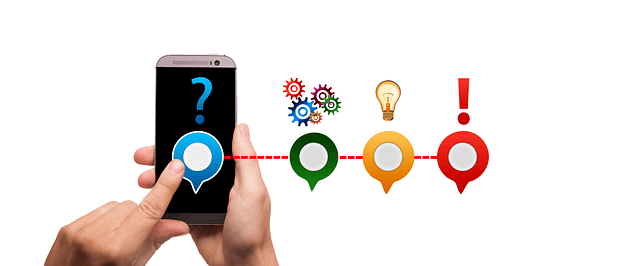
手順通りにやっていけば意外と誰にでも難しく考えすぎずに進めていけます。最初は難しいと思うかもしれませんが案外、簡単に設定をすることができます。これからSIMフリースマホを使いたいという方はぜひ、こちらを参考に設定していただければと思います。
まとめ
今回はSIMフリースマホの設定についてご紹介しました。もし、上記を見ても分からない、設定が煩わしいと感じるようであればテルルにご来店頂きご相談下さい^^
テルルではこんな記事も紹介しています
お役立ち情報の他の記事 →






